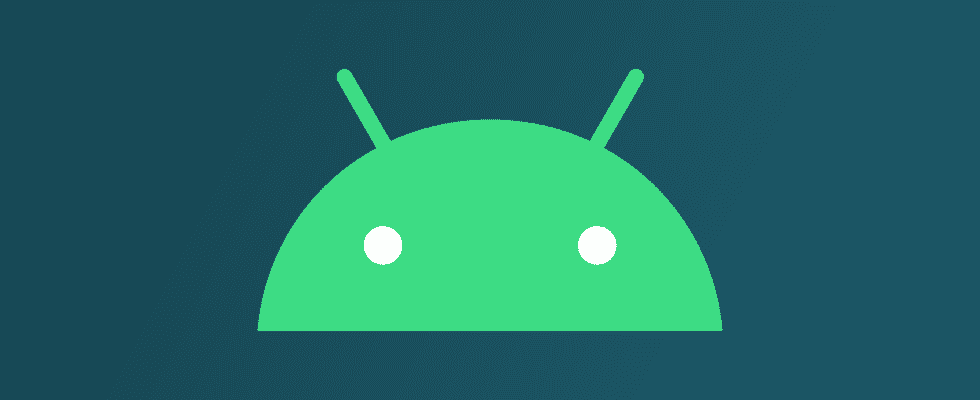En un teléfono Samsung Galaxy, dirígete a Conexiones > Uso de datos > Ahorro de datos y desactiva «Activar ahora». En un teléfono Pixel, dirígete a Configuración > Red e Internet > Economizador de datos y desactiva la opción «Usar Economizador de datos».
El modo de ahorro de datos en Android ayuda a ahorrar datos de Internet móvil. El modo de ahorro de datos garantiza que las aplicaciones y los servicios solo usen datos en segundo plano cuando están en Wi-Fi. Sin embargo, si tiene un plan de datos ilimitado, Data Saver no es necesario. Aprende cómo apagarlo usando esta guía.
Nota: Los pasos para desactivar el modo de ahorro de datos varían según el teléfono que utilice. En esta guía, cubrimos los pasos para los teléfonos Android Samsung Galaxy, Google Pixel y OnePlus.
RELACIONADO: Las aplicaciones de Android «Lite» de Google pueden ahorrar datos y batería
Desactivar el modo de ahorro de datos en los teléfonos Samsung
Para deshabilitar el modo Ahorro de datos y permitir que sus aplicaciones usen datos incluso en segundo plano, primero inicie Configuración en su teléfono Samsung Galaxy.
En Configuración, seleccione Conexiones > Uso de datos > Ahorro de datos.

En la página «Ahorro de datos», deshabilite la opción «Activar ahora». Su modo de ahorro de datos ahora está desactivado.

Si desea permitir que aplicaciones específicas usen sus datos mientras mantiene el modo de ahorro de datos habilitado para todas las demás aplicaciones, puede agregar sus aplicaciones a la lista de excepciones.
Para hacer eso, en la página «Ahorro de datos», toque «Permitido usar datos mientras el ahorro de datos está activado».

En la siguiente pantalla, junto a las aplicaciones para las que desea permitir datos, active los botones.

Desactivar el modo de ahorro de datos en los teléfonos Pixel
Para deshabilitar el modo de ahorro de datos en su teléfono Google Pixel, inicie Configuración.
En Configuración, seleccione Red e Internet > Ahorro de datos. Allí, desactive la opción «Usar ahorro de datos».

Para permitir que ciertas aplicaciones usen datos mientras el modo Ahorro de datos está habilitado, diríjase a Configuración> Red e Internet> Ahorro de datos> Datos sin restricciones en su teléfono.
Allí, junto a las aplicaciones para las que desea permitir datos, active los conmutadores.

Desactivar el modo de ahorro de datos en los teléfonos OnePlus
Al igual que otros fabricantes, OnePlus también alberga la opción de ahorro de datos en su aplicación de configuración.
Para deshabilitar el modo, abra Configuración en su teléfono. Luego, navega a Wi-Fi y red > SIM y red > Ahorro de datos.

En la página «Ahorro de datos», desactive «Usar ahorro de datos» para desactivar el modo.

Para permitir que aplicaciones específicas usen sus datos mientras el Ahorro de datos está activo, luego en la pantalla «Ahorro de datos», toque «Datos sin restricciones». Luego, habilite la opción para las aplicaciones que desea agregar a la lista de excepciones.

Desactivar el modo de ahorro de datos en las aplicaciones de Android
Algunas aplicaciones de Android ofrecen un modo de ahorro de datos en la aplicación que ayuda a conservar el uso de datos solo dentro de esa aplicación específica. Si ha habilitado este modo, deberá desactivar manualmente el modo en sus aplicaciones.
En la mayoría de las aplicaciones, encontrará la opción para desactivar el modo dentro de la configuración de la aplicación.
Por ejemplo, en Spotify para Android, puede desactivar el modo de ahorro de datos dirigiéndose a Configuración y desactivando «Ahorro de datos» o «Calidad de audio», cualquiera que sea la opción que vea.

De manera similar, en Twitter para Android, puede desactivar el modo de ahorro de datos dirigiéndose a Configuración y privacidad> Accesibilidad, visualización e idiomas> Uso de datos y desactivando «Ahorro de datos».

Una búsqueda rápida en línea puede revelar guías que pueden ayudar si no puede encontrar la opción Ahorro de datos dentro de la configuración de su aplicación.
RELACIONADO: Cómo monitorear (y reducir) su uso de datos en Android